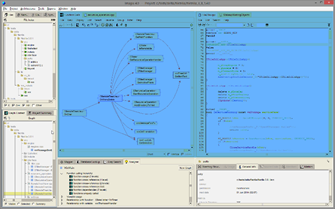|
レポートウィンドウとメトリクスウィンドウ
これに対し、[レポート] メニューから使用できる [レポート] ウィンドウならびに [メトリクス] ウィンドウでは、プロジェクト全体に関する情報が表示されます。この2つのウィンドウでフォーカスすることはありませんが、多くの場合においては最初のディスプレイが表示される前に、収集済みのデータに対して Imagix 4D のさまざまな解析や処理の実行が要求されます。これらの [レポート] メニュー項目の目的は、一般的にソフトウェアを実装する上での品質に関する測定値やチェックなど、特定の問題についてプロジェクト全体の本質を見極める情報を提供することにあります。 [メトリクス] ウィンドウは、今後レビューが必要となるエリアを特定することができるよう、そのソフトウェアのメトリクスに従ってシンボルをソートしたりランク付けしたりします。[ファイル] レポートならびに [クラスサマリ] レポートは、データベース全体から抽出したデータを表にまとめ、ソフトウェアに関する高いレベルの統計値を提供します。また、[ソースチェック] レポートは設計ならびにコーディング・プラクティスにおける例外を指摘します。[変数]、[関数]、[タスクフローチェック] は、特にリアルタイム・ソフトウェアについて、潜在的なデータおよび制御フローに関する問題を特定します。さらに [インクルード解析] レポートには、ファイルとそのヘッダファイルの依存関係に関する、包括的な解析結果が表示されます。 これらのディスプレイ・ウィンドウ自体では、コードの特定の部分へのフォーカスは行われませんが、Imagix 4D 標準の遷移機能をサポートしており、[ツール] ディスプレイ・ウィンドウで関心のあるエリアを詳しく調べることが可能です。また [レポートをインポート] 機能を活用することにより、以前に保存したレポートに対しても、この遷移機能を有効することができます。
|